מיקרוסופט שיפרה את אפליקציית הדואר שלה ב- Windows 10. עם שיפורים ניכרים, היא הפכה לאפליקציה מסוגלת העונה על הצרכים של מרבית משתמשי Windows. עם האפליקציה המובנית הזו, החינמית והקלה לשימוש, כבר לא תצטרך ללכת למקום אחר ולהשתמש בלקוחות צד שלישי או לשלם עבור MS Outlook.
אם אתה משתמש בחשבון Microsoft כדי להיכנס ל- Windows 10, יישום הדואר ייבא באופן אוטומטי את הודעות הדוא'ל שלך מאותו חשבון. עם זאת, אם אתה משתמש בחשבון מקומי כדי להיכנס ל- Windows 10, תתבקש להגדיר את החשבון.
כיצד לשנות את הגדרות אפליקציית הדואר ב- Windows 10
ברגע שאתה נמצא באפליקציית הדואר, תוכל לגשת להגדרות הדואר על ידי לחיצה או הקשה על סמל גלגל השיניים בחלונית השמאלית של חלון האפליקציה. תנועת הגדרות תופיע בצד ימין של אפליקציית הדואר. באפשרותך לנהל חשבונות, להתאים אישית את המראה, להוסיף חתימת דוא'ל ולשנות מספר הגדרות אחרות כאן.

כיצד לשנות את הגדרות סינכרון תיבות הדואר עבור אפליקציית הדואר בחלונות 10
אפליקציית הדואר מורידה את ההודעות שלך בהתאם לשימוש שלך. לדוגמא, אם אתה קורא את הדואר שלך בתדירות גבוהה יותר, האפליקציה תוריד את ההודעות בתדירות גבוהה יותר. עם זאת, ניתן לשנות התנהגות זו ולציין תדירות להורדת הודעות חדשות גם כן. כדי להתאים אישית את הגדרות סנכרון תיבות הדואר באפליקציית הדואר ב- Windows 10, בצע הליך זה.
פתח את אפליקציית הדואר.
לחץ או הקש על ה- סמל גלגל השיניים בצד שמאל למטה באפליקציית הדואר.
זבוב הגדרות יופיע בצד ימין של אפליקציית הדואר. לחץ על נהל חשבונות .
תופיע רשימת חשבונות. לחץ על שם החשבון שעבורו ברצונך לשנות את הגדרות הסנכרון.
לחץ על שנה את הגדרות סנכרון תיבות הדואר .
הקש על הרשימה הנפתחת תחת הורד תוכן חדש .
בחר באיזו תדירות אתה רוצה שאפליקציית הדואר תחפש הודעות חדשות.
נְקִישָׁה בוצע ואז לחץ להציל .
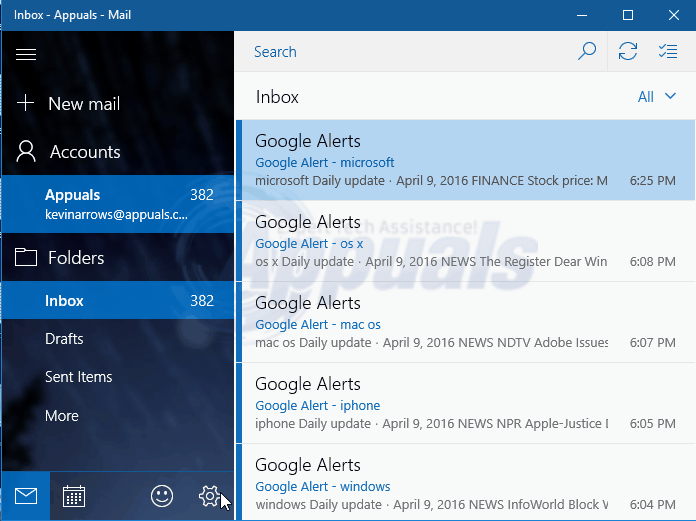
כעת, אפליקציית הדואר תבדוק אם קיימות הודעות חדשות בהתאם לתקופה שציינת.
דקה קריאה
















![[FIX] שגיאת VirtualBox NS_ERROR_FAILURE](https://jf-balio.pt/img/how-tos/91/virtualbox-error-ns_error_failure.png)





